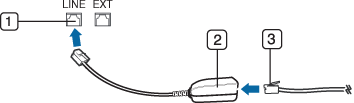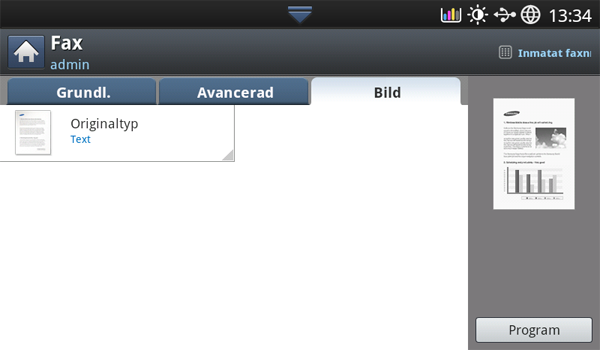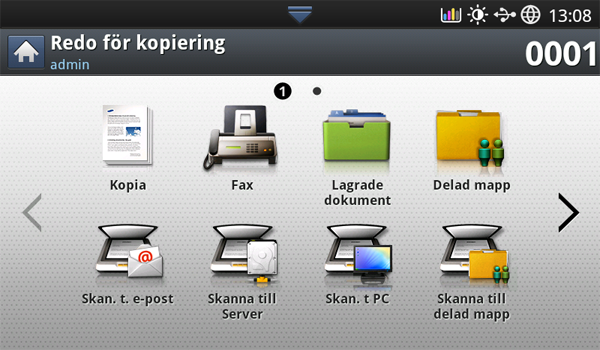Fax (tillval)
I den här bruksanvisningen finns anvisningar om hur du använder maskinen som fax.
![[Note]](../common/note.png)
|
|
|
Innan du skickar eller tar emot ett fax måste den medföljande telefonsladden anslutas till telefonuttaget. Mer information finns om hur du går till väga finns i installationshandboken till faxenheten (tillval). Hur en anslutning görs kan variera mellan olika länder.
Skicka fax från datorn
Du kan skicka ett fax från datorn utan att använda maskinen. Kontrollera att maskinen och datorn är anslutna till samma nätverk.
Skicka ett fax (Windows)
Om du vill kunna skicka fax från datorn behöver du programmet . Programmet installeras när du installerar skrivardrivrutinen.
-
Öppna dokumentet du vill skicka.
-
Välj på -menyn.
Fönstret visas. Det kan se aningen annorlunda ut beroende på vilket program du använder.
-
Välj i fönstret
-
Klicka på eller .
-
Ange mottagarens faxnummer och gör eventuella inställningar.
![[Note]](../common/note.png)
Om du vill ha mer information om klickar du på .
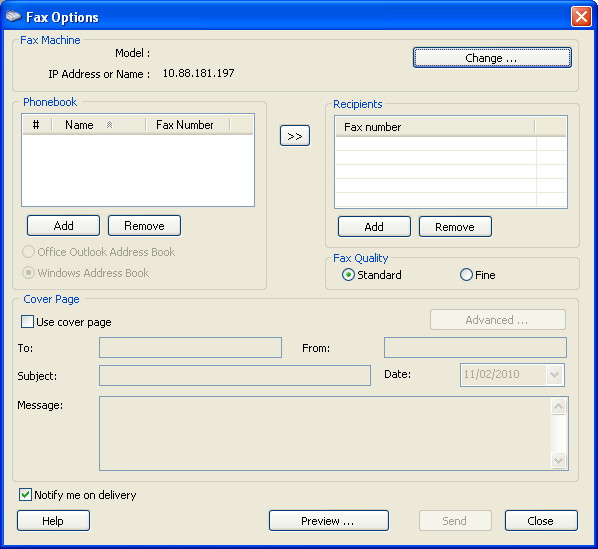
-
Klicka på .
Kontrollera listan över skickade fax (Windows)
Du kan kontrollera listan över skickade faxmeddelanden från datorn.
Öppna -menyn och välj eller > > > . Därefter visas med en lista över skickade faxmeddelanden.
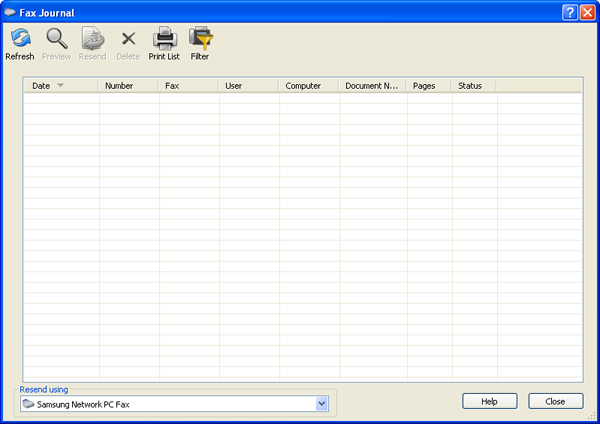
![[Note]](../common/note.png)
|
|
|
Om du vill ha mer information om klickar du på . |
Skicka ett fax (Mac)
Om du vill kunna skicka fax från datorn behöver du programmet . Programmet installeras när du installerar skrivardrivrutinen.
Nedanstående beskrivning gäller för Mac OS X 10.5 och 10.6. Proceduren varierar beroende på vilken OS-version du har.
-
Öppna dokumentet du vill skicka.
-
Välj på -menyn.
Fönstret visas. Det kan se aningen annorlunda ut beroende på vilket program du använder.
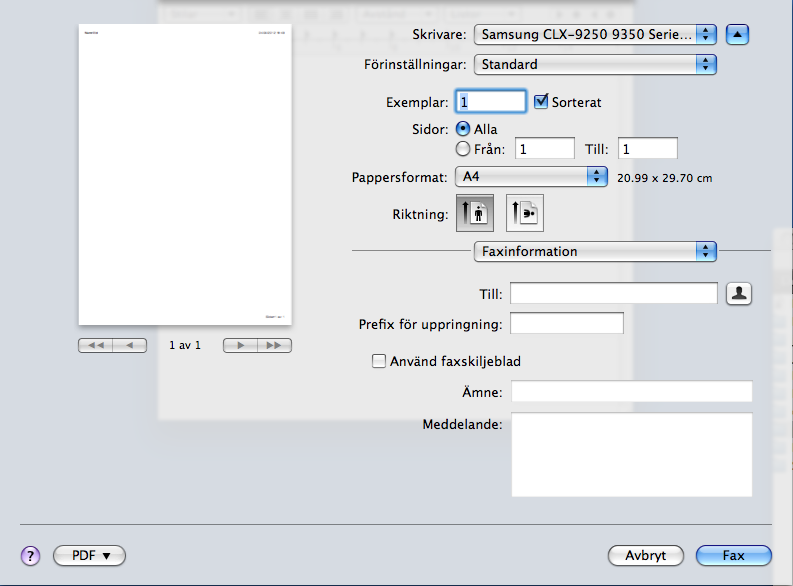
-
Välj i listrutan under .
-
Välj antal kopior och sidor.
-
Välj pappersstorlek, orientering och storleksskalning.
-
Ange mottagarens faxnummer i inmatningsområdet vid . Om du har sparat faxnummer som används ofta kan du också använda genom att trycka på knappen
 .
.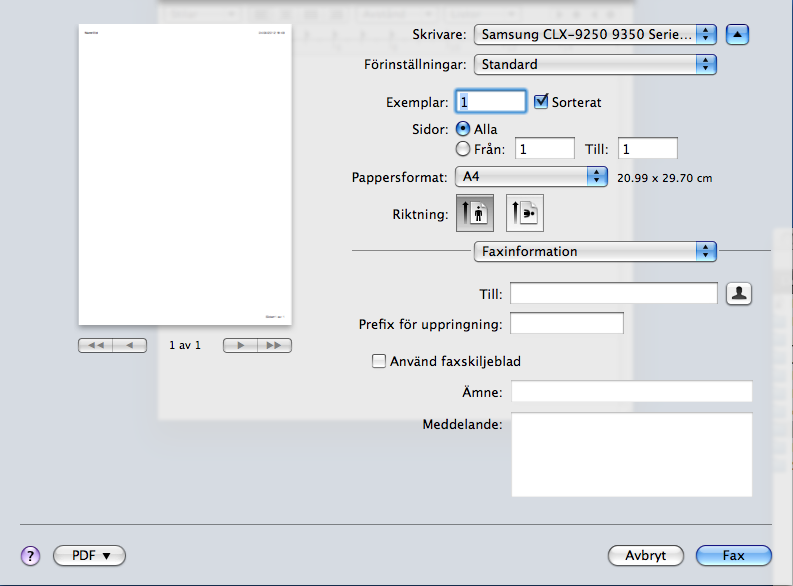
-
Ange eventuellt telefonprefix för att komma ut på linjen i .
-
Du kan skicka fax med försättsblad. Markera i så fall .
Skriv faxjobbets rubrik och brödtext.
![[Note]](../common/note.png)
Du kan göra fler inställningar för försättsbladet med hjälp av .Välj i listrutan under .
-
Klicka på .
-
Fax (
 ) visas i Dock-menyn. Klicka på ikonen.
) visas i Dock-menyn. Klicka på ikonen.Här kan du se faxjobbets status. Du kan även välja att senarelägga, pausa, återuppta eller ta bort ett faxjobb.
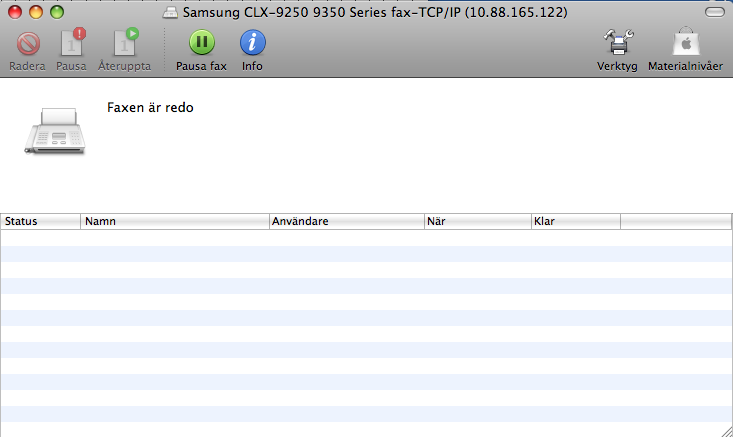
Välj på skärmen när du vill använda faxfunktionen.
![[Note]](../common/note.png)
|
|
|
Om du vill använda den här funktionen måste du installera faxenheten (tillval) på maskinen. |
Om en annan skärm visas trycker du på ( ) så kommer du till startskärmen.
) så kommer du till startskärmen.
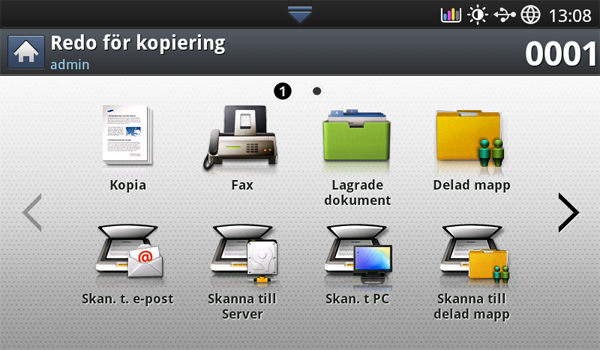
Fliken
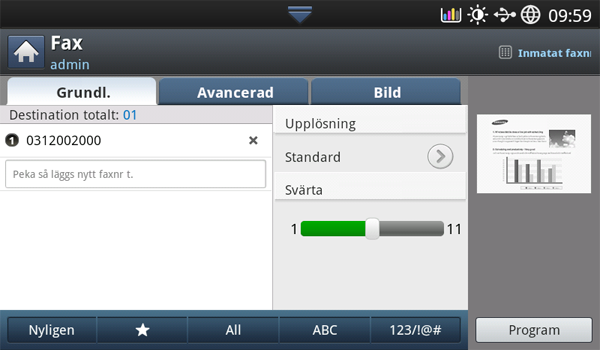
-
Inmatningsområde för faxnummer: Ange mottagarens faxnummer genom att använda sifferknapparna på kontrollpanelen. Om du har konfigurerat adressboken trycker du på (se Ställa in en adressbok med hjälp av kontrollpanelen eller Skapa en adressbok via SyncThru™ Web Service).
-
: Lägg till mottagarens faxnummer genom att trycka på sparade nummer. Du kan spara faxnummer som används ofta genom att använda kontrollpanelen eller SyncThru™ Web Service (se Ställa in en adressbok med hjälp av kontrollpanelen eller Skapa en adressbok via SyncThru™ Web Service).
-
: Här kan du spara aktuella inställningar för framtida bruk (se Använda en programinställning).
Fliken
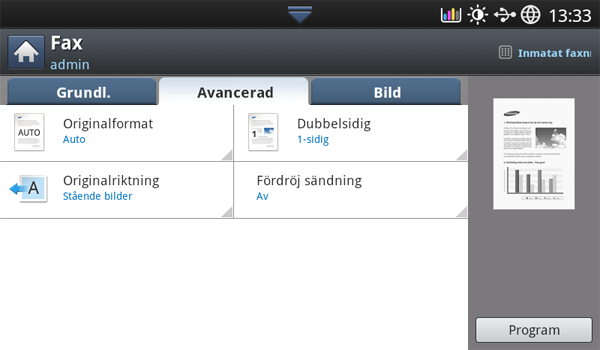
-
: Väljer storlek på originalet (se Välja storleken på original).
-
: Väljer enkel- eller dubbelsidig faxning (se Faxa på båda sidor av originalen).
-
: Väljer orientering för originalen (se Välja orientering för original).
-
: Inställning för senareläggning av automatisk faxsändning (se Senareläggning avfaxsändning).
Den här delen beskriver hur du skickar ett fax och särskilda överföringsmetoder.
![[Note]](../common/note.png)
|
|
|
Du kan placera originalen på dokumentmataren eller på skannerglaset. Om original placeras både i dokumentmataren och på skannerglaset läser maskinen först originalen i dokumentmataren eftersom den här högre prioritet än skannern. |
I vissa länder krävs enligt lag att avsändarens faxnummer visas på alla skickade fax.
-
Tryck på > > > på skärmen.
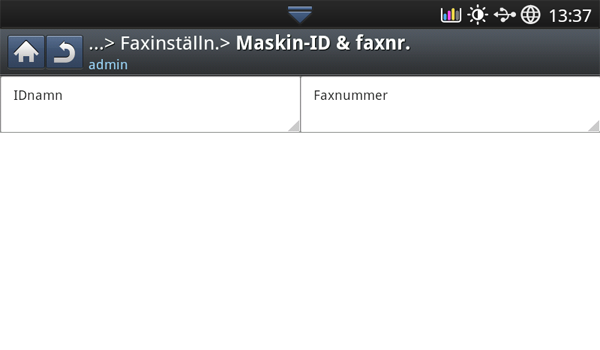
-
Tryck på en faxlinje om maskinen har flera faxlinjer.
-
Tryck på inmatningsområdet för . Popup-tangentbordet öppnas.
Ange ditt eller företagets namn. Tryck på .
-
Tryck på inmatningsområdet för .
Ange ditt faxnummer med hjälp av sifferknapparna på kontrollpanelen.
-
Tryck på så sparas informationen.
Skicka ett fax
-
Placera originalen med framsidan uppåt i dokumentmataren eller placera ett original med framsidan nedåt på skannerglaset och stäng dokumentmataren (se Lägga i original).
![[Note]](../common/note.png)
Maskinen reducerar automatiskt originaldokumentet så att det stämmer med pappersstorleken i mottagarens fax.Om storleken på originaldokumentet till exempel är A3 och pappret som ligger i mottagarens fax är i storleken A4 reduceras originalet så att det passar på papper i storleken A4.
-
Tryck på på skärmen.
-
Justera dokumentinställningarna på fliken eller (se Justera dokumentinställningarna).
-
Tryck på fliken .
-
När markören blinkar på inmatningsraden anger du faxnumret med hjälp av sifferknapparna på kontrollpanelen eller använder på skärmen om du har lagrat faxnummer som används ofta.
![[Note]](../common/note.png)
-
Du kan skicka ett fax till upp till tio mottagare samtidigt.
-
Infoga en paus genom att trycka på på den plats du önskar när du matar in faxnumret. Tecknet ”-” visas på displayen på den aktuella platsen.
-
-
Tryck på på kontrollpanelen. Faxet skannas och skickas till angivna mottagare.
![[Note]](../common/note.png)
|
|
|
Skicka fax med snabbvalsnummer
När du skickar ett fax blir du ombedd att ange ett mottagarnummer. Ange då det snabbvalsnummer du tidigare ställt in (se Ställa in en adressbok).
-
Placera originalen med framsidan uppåt i dokumentmataren eller placera ett original med framsidan nedåt på skannerglaset och stäng dokumentmataren (se Lägga i original).
-
Tryck på på skärmen.
-
Justera dokumentinställningarna på fliken eller (se Justera dokumentinställningarna).
-
Tryck på fliken .
-
När markören blinkar på inmatningsraden:
-
Om snabbvalsnumret är ensiffrigt (0-9) trycker du ned motsvarande sifferknapp på kontrollpanelen och håller den nedtryckt.
-
Om snabbvalsnumret är två- eller tresiffrigt trycker du ned den första eller de första sifferknapparna på kontrollpanelen och håller sedan den sista siffertangenten nedtryckt.
-
-
Tryck på på kontrollpanelen.
Faxet skannas och skickas till angiven mottagare.
Skicka fax manuellt med hjälp av
Den här metoden innebär att skicka ett fax med (luren på) på fliken .
![[Note]](../common/note.png)
|
|
|
När du använder , samt på fliken går det inte att skicka fax manuellt via . |
-
Placera originalen med framsidan uppåt i dokumentmataren eller placera ett original med framsidan nedåt på skannerglaset och stäng dokumentmataren (se Lägga i original).
-
Tryck på på skärmen.
-
Justera dokumentinställningarna på fliken eller (se Justera dokumentinställningarna).
-
Tryck på fliken .
-
Tryck på på skärmen.
-
När du hör kopplingstonen anger du ett faxnummer med hjälp av sifferknapparna på kontrollpanelen.
-
När du hör en faxsignal från mottagarens faxmaskin trycker du på knappen .
Skicka ett fax manuellt med en anknytningstelefon
Med den här metoden skickas ett fax med hjälp av en anknytningstelefon. Kontrollera att anknytningstelefonen är ansluten till faxenhetens -uttag.
![[Note]](../common/note.png)
|
|
|
När du pratar i en telefonen som är ansluten till ett -uttag är inte funktionerna kopiera och skanna tillgängliga. |
-
Placera originalen med framsidan uppåt i dokumentmataren eller placera ett original med framsidan nedåt på skannerglaset och stäng dokumentmataren (se Lägga i original).
-
Tryck på på skärmen.
-
Justera dokumentinställningarna på fliken eller (se Justera dokumentinställningarna).
-
Tryck på fliken .
-
Plocka upp anknytningstelefonens mottagare.
-
När du för kopplingstonen slår du ett faxnummer på anknytningstelefonen.
-
Tryck på på kontrollpanelen när du hör en faxsignal från anknytningstelefonen.
Automatisk återsändning
Om linjen du ringer till är upptagen eller om ingen svarar när du skickar ett fax, ringer maskinen automatiskt upp numret igen.
Gör så här om du vill ändra tidsintervallet mellan återuppringningar eller numret:
-
Tryck på > > > på skärmen.
-
Tryck på en faxlinje om maskinen har flera faxlinjer.
-
Ange alternativet med upp- och nedpilarna.
-
Ange alternativet med upp- och nedpilarna.
Recent: Visar de tio faxnummer som använts senast. Du kan också välja faxnummer i stället för att trycka på nummertangenten.
-
Placera originalen med framsidan uppåt i dokumentmataren eller placera ett original med framsidan nedåt på skannerglaset och stäng dokumentmataren (se Lägga i original).
-
Tryck på på skärmen.
-
Justera dokumentinställningarna på fliken eller (se Justera dokumentinställningarna).
-
Tryck på fliken .
-
Tryck på .
-
Ange faxnumret som du vill ringa upp igen. Tryck sedan på .
![[Note]](../common/note.png)
-
Lägg t. adress: Här kan du lägga till ett faxnummer från resultaten i i .
-
Radera: Här kan du ta bort ett faxnummer från resultaten i . Ange faxnumret som du vill ta bort. Tryck sedan på .
-
-
Tryck på på kontrollpanelen. Faxet skannas och skickas till angivna mottagare.
Du kan ange att ett faxmeddelande ska skickas vid ett senare tillfälle när du inte är närvarande.
![[Note]](../common/note.png)
|
|
|
-
Placera originalen med framsidan uppåt i dokumentmataren eller placera ett original med framsidan nedåt på skannerglaset och stäng dokumentmataren (se Lägga i original).
-
Tryck på på skärmen.
-
Justera dokumentinställningarna på fliken eller (se Justera dokumentinställningarna).
-
Tryck på fliken .
-
När markören blinkar i inmatningsfältet anger du faxnumret med sifferknapparna på kontrollpanelen. Du kan också använda på skärmen om du har lagrat faxnummer som används ofta.
-
Tryck på fliken > .
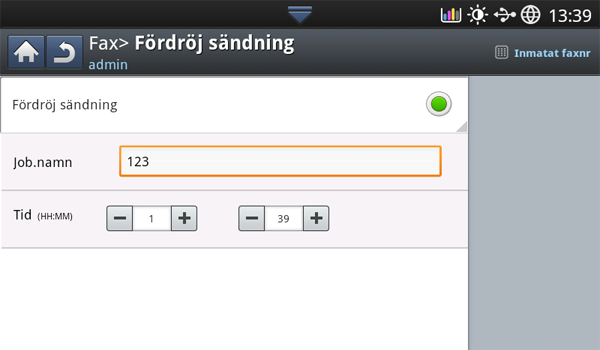
-
Tryck på inmatningsområdet för . Popup-tangentbordet öppnas.
Ange det jobbnamn du vill använda. Tryck på .
Om du inte anger ett jobbnamn tilldelas jobbet jobbnamnet .
-
Ange hur lång tid sändningen ska senareläggas.
![[Note]](../common/note.png)
Senareläggningen måste åtminstone vara 15 minuter framåt i tiden (d.v.s. jämfört med aktuell tidpunkt). Om klockan till exempel är 13:00 kan du ange starttiden till 13:15. Om den angivna tiden är fel visas ett varningsmeddelande när maskinen återställer tiden till den aktuella tiden.
-
Tryck på på kontrollpanelen. Det skannade originalet börjar lagras i minnet.
![[Note]](../common/note.png)
|
|
|
Om du vill avbryta senareläggningen av ett fax trycker du på innan sändningen aktiveras. |
Den här delen beskriver hur du tar emot ett fax och vilka metoder som kan användas.
Din maskin är förinställd i läget från fabriken. När det kommer in ett fax svarar maskinen efter ett angivet antal ringtoner och tar sedan automatiskt emot faxet. Gör så här om du vill ändra mottagningsläget till ett annat läge:
-
Tryck på > > > på skärmen.
-
Tryck på en faxlinje om maskinen har flera faxlinjer.
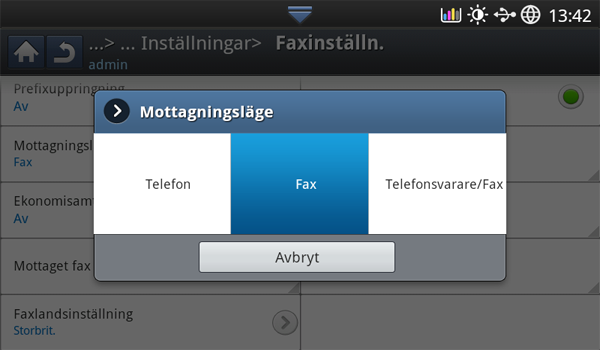
-
Tryck på .
-
Välj passande alternativ.
-
: Tar emot ett fax när du trycker på och sedan på .
-
: Svarar på inkommande fax och går direkt till faxmottagningsläge.
-
: Används när en telefonsvarare är kopplad till maskinen. Maskinen svarar på inkommande samtal och den som ringer kan lämna ett meddelande på telefonsvararen. Om det hörs en faxton på linjen växlar maskinen automatiskt till faxläget och tar emot faxet.
-
-
Tryck på så sparas informationen.
Du kan ta emot ett fax genom att trycka på och sedan på när du hör en faxton från den andra maskinen. Maskinen börjar ta emot faxet.
Denna funktion fungerar bäst om du kopplar en telefon till EXT-sockeln på baksidan av maskinen.
Om du tar emot ett samtal med anknytningstelefonen och hör faxtoner trycker du på *9* på telefonen. Maskinen tar emot faxet.
Tryck inte in knappsekvensen för snabbt. Om faxtonerna från den sändande maskinen fortfarande hörs kan du försöka trycka på *9* en gång till.
Om du till exempel vill ändra *9* till *3* gör du så här:
-
Tryck på > > > på skärmen.
-
Tryck på när du vill aktivera funktionen.
-
Ange nummer 3 med hjälp av sifferknapparna på kontrollpanelen.
-
Tryck på .
Du kan behöva skydda dina inkommande fax så att inte obehöriga kommer åt dem. Du kan aktivera säkert mottagningsläge så att inkommande fax inte skrivs ut när maskinen är obevakad. I säkert mottagningsläge sparas alla inkommande fax i minnet.
-
Tryck på > > > på skärmen.
![[Note]](../common/note.png)
Läget kan bara konfigureras av en behörig användare som har registrerat ett ID och ett lösenord på maskinen. När maskinen frågar efter ID och lösenord anger du dem.
-
Tryck på en faxlinje om maskinen har flera faxlinjer.
-
Tryck på när du vill aktivera funktionen.
![[Note]](../common/note.png)
När maskinen tar emot ett fax i det här läget aktiveras . Om du vill skriva ut de säkra faxen trycker du på . Alla säkra fax skrivs ut.
-
Om du vill att inkommande fax alltid ska gå in i minnet trycker du på . Annars går du vidare till nästa steg.
-
Ange (starttid) med + och -. Tryck på .
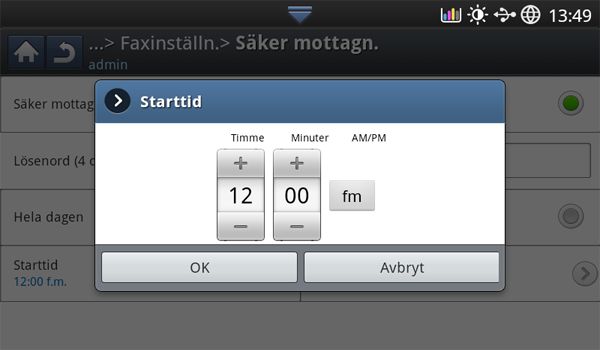
-
Tryck på och ange den specifika sluttiden med hjälp av upp- och nedpilarna och höger- och vänsterpilarna. Tryck sedan på .
-
Tryck på på skärmen.
![[Note]](../common/note.png)
|
|
|
Du inaktiverar funktionen genom att trycka på . I det fallet kommer det mottagna faxet att skrivas ut. |
Med det här alternativet kan du ange till vilket magasin faxet ska skrivas ut.
-
Tryck på > > > > på skärmen.
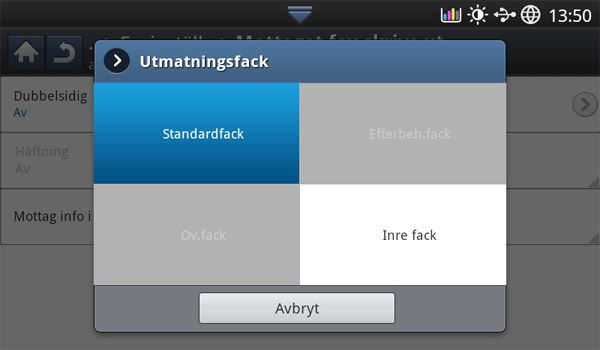
-
Välj passande magasin.
![[Note]](../common/note.png)
-
I CLX-9301 Series är tillvalsenhet.
-
Alternativen samt är endast tillgängliga när den inre efterbehandlaren (tillval) har installerats.
-
När den inre efterbehandlaren (tillval) eller efterbehandlaren för häften (tillval) har installerats är alternativet inaktiverat.
-
-
Tryck på .
Välj duplexfunktionen när du vill spara papper. Maskinen skriver ut faxinformationen på båda sidor av papperet.
-
Tryck på > > > > på startskärmen.
-
Välj passande alternativ.
-
: Skriver endast ut på ena sidan av papperet.
-
: Skriver ut papprets båda sidor. Bindningen hamnar på långsidan.
-
: Skriver ut på båda sidor. Bindningen hamnar på kortsidan.
-
-
Tryck på .
Skriver ut mottagna fax till det högra magasinet (med framsidan uppåt)
Med den här maskinen kan du ta emot inkommande fax genom det högra magasinet (framsidan upp). När du använder det högra magasinet placeras de mottagna faxen i ordning i en hög, med det första pappret längst ned.
-
Tryck på > > > > > på startskärmen.
-
Tryck på .
Maskinen kan utföra flera uppgifter samtidigt, t.ex. ta emot fax samtidigt som du kopierar eller skriver ut. Om maskinen tar emot ett fax medan kopiering eller utskrift pågår lagras det inkommande faxet i minnet. Så snart kopieringen eller utskriften är klar skrivs faxet ut automatiskt.
Justera dokumentinställningarna
Innan faxet skickas kan du justera dokumentinställningarna, t.ex. upplösning, svärta, färg, dubbelsidigt och så vidare.
![[Note]](../common/note.png)
|
|
|
De här dokumentinställningarna gäller bara för det aktuella jobbet. Om du vill ändra standardinställningarna för dokument går du till > > > . |
Det går att skicka ett fax när originaldokumentets storlek angetts, om storleken för originaldokumentet inte kan identifieras automatiskt eller om du vill ange en särskild dokumentstorlek.
-
Tryck på fliken > på skärmen.
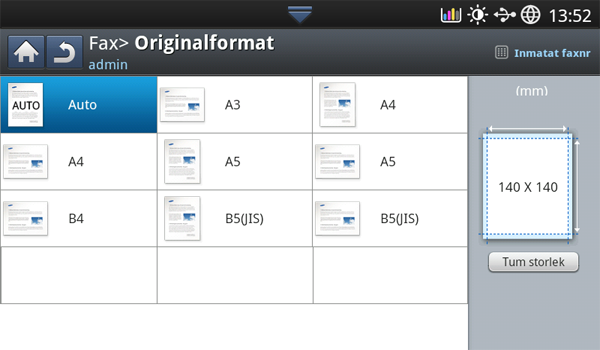
-
Välj passande alternativ.
![[Note]](../common/note.png)
Du kan ändra papperslista på skärmen genom att trycka på eller . På den här maskinen är papperslistan indelad i papper med de tillgängliga storlekstyperna A/B och Letter.
-
: Storleken på originalen identifieras automatiskt, men alternativet går endast att använda när originalen är i storlekarna: Letter, Ledger, Legal, Statement, A3, A4, A5, B4 eller JIS B5.
-
Övriga förinställda värden: Här kan du enkelt välja vanligt förekommande värden.
-
-
Tryck på på skärmen.
Den här informationen gäller enbart för dubbelsidiga original. Du kan välja om faxet ska skickas på en eller båda sidor.
-
Tryck på fliken > och ange sedan originalets orientering.
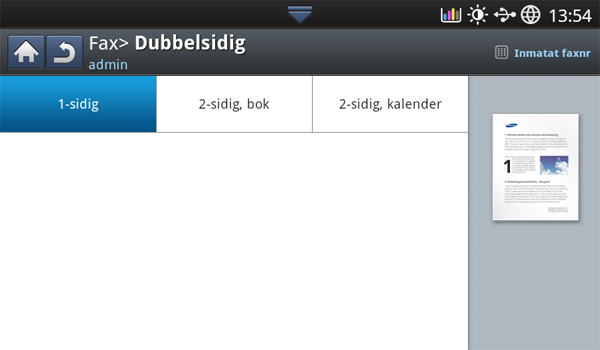
-
Välj passande alternativ.
-
: För original med tryck på en sida.
-
: För original som är utskrivna på båda sidorna.
-
: För original med tryck på två sidor, med baksidan roterad 180 grader.
![[Note]](../common/note.png)
Om du vill använda och lägger du originalen i dokumentmataren. Om maskinen inte känner av originalet i dokumentmataren så ändras alternativet automatiskt till .
-
-
Tryck på på skärmen.
När du faxar dubbelsidiga dokument ska du ange dokumentets orientering. Annars kanske inte faxen skrivs ut i rätt sidordning eller i rätt ordning för fram- och baksida.
-
Tryck på fliken > och ange sedan originalets orientering.
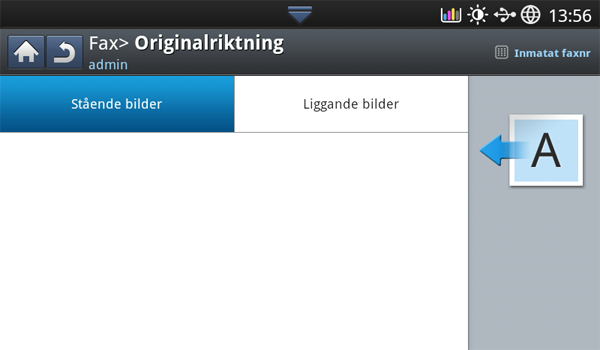
-
Välj passande alternativ.
-
: Välj den här inställningen när ett originaldokument placeras med den övre delen av sidan mot maskinens baksida.
Använda dokumentmataren
Använda skannerglaset
Ikon


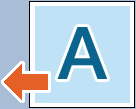


-
: Välj den här inställningen när ett originaldokument läggs i dokumentmataren med den övre delen av sidan mot maskinens vänstra sida, eller när originaldokumentet placeras på skannerglaset med den övre delen av sidan mot maskinens högra sida.
Använda dokumentmataren
Använda skannerglaset
Ikon


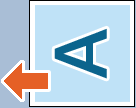


-
-
Tryck på på skärmen.
Standarddokumentinställningarna ger goda resultat när du använder vanliga textoriginal. Men om du ska faxa dokument med dålig kvalitet på originalet eller som innehåller fotografier kan du justera upplösningen och skapa fax med bättre kvalitet.
Växla mellan värdena med hjälp av höger- och vänsterpilarna.
-
: Rekommenderas normalt för original som enbart innehåller text. Faxet skickas fortare med det här alternativet.
-
: Rekommenderas för original som innehåller små tecken, tunna linjer eller text som skrivits ut med en matrismaskin.
-
: Rekommenderas för original som innehåller små detaljer. Det här alternativet är bara aktiverat om den mottagande faxen har stöd för upplösningsnivån .
-
: Rekommenderas för original som innehåller mycket små detaljer. Det här alternativet är bara aktiverat om den mottagande faxen har stöd för upplösningsnivån .
![[Note]](../common/note.png)
|
|
|
När maskinen är inställd på upplösningen eller och den mottagande faxen inte stöder eller överförs dokumentet med den högsta upplösningen som mottagaren har stöd för. |
Du kan ange att den skannade versionen av originaldokumentet ska få bättre kvalitet.
-
Tryck på fliken > på skärmen.

-
Välj passande alternativ.
-
: Används för original med text eller konturteckningar.
-
: Används för original med både text och fotografier.
-
: Används när originalen är kontinuerligt tonade fotografier.
-
Du kan välja om maskinen ska skriva ut en rapport eller inte när ett fax är överfört och mottaget.
![[Note]](../common/note.png)
|
|
|
Om en rapport innehåller tecken eller teckensnitt som maskinen inte stöder kan skrivas ut i stället för tecknen/teckensnitten i rapporten. |
-
Tryck på > > > på skärmen.
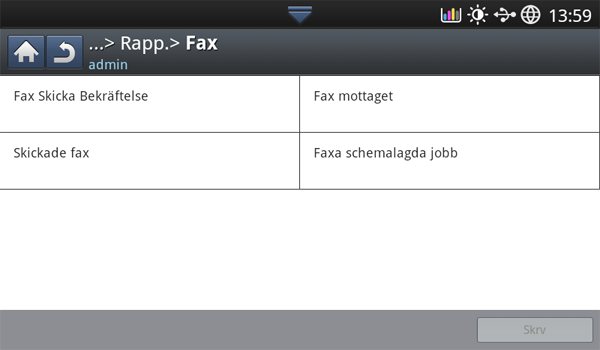
-
Välj passande alternativ.
-
: Skriver ut en bekräftelserapport när du skickar ett fax till flera platser.
-
: Funktionen inaktiveras.
-
: Funktionen aktiveras.
-
Vid fel: Skriver bara ut en rapport om överföringen misslyckas.
-
-
: Skriver ut en bekräftelserapport som visar om överföringen har slutförts, hur många sidor som skickats och annan information.
-
: Funktionen inaktiveras.
-
: Funktionen aktiveras.
-
Vid fel: Skriver bara ut en rapport om överföringen misslyckas.
-
-
: Skriver ut en bekräftelserapport som visar om överföringen har slutförts, hur många sidor som skickats och annan information.
-
: Funktionen inaktiveras.
-
: Funktionen aktiveras.
-
-
: Skriver ut en bekräftelserapport som visar om mottagningen har slutförts, hur många sidor som tagits emot och annan information.
-
: Funktionen inaktiveras.
-
: Funktionen aktiveras.
-
-
-
Tryck på på skärmen.
Med det här alternativet kan du spara aktuella inställningar för framtida bruk. Du kan också använda tidigare inställningar från tidigare jobb.
Spara
-
Tryck på på skärmen.
-
Justera dokumentinställningarna på fliken eller (se Justera dokumentinställningarna).
-
Tryck på fliken .
-
Tryck på .
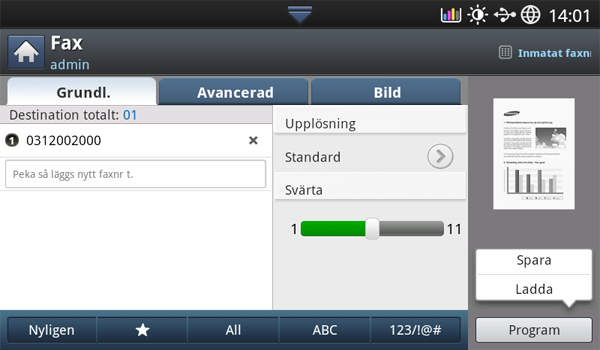
-
Tryck på inmatningsområdet för . Popup-tangentbordet öppnas.
Ange önskat namn på programmet. Tryck sedan på .
![[Note]](../common/note.png)
Du kan se värdena för angivna genom att rulla uppåt eller nedåt och kontrollera värdena med upp- och nedpilarna.
-
Tryck på . När bekräftelsefönstret visas har de angivna inställningarna sparats. Klicka på eller .
Använda
-
Placera originalen med framsidan uppåt i dokumentmataren eller placera ett original med framsidan nedåt på skannerglaset och stäng dokumentmataren (se Lägga i original).
-
Tryck på på skärmen.
-
När markören blinkar på inmatningsraden anger du faxnumret med hjälp av sifferknapparna på kontrollpanelen eller använder på skärmen om du har lagrat faxnummer som används ofta.
-
Tryck på > .
-
I listan väljer du namnet på ett program som du vill använda.
-
Tryck på .
-
Tryck på när bekräftelsefönstret visas.
Maskinen är nu inställd på faxning enligt de valda inställningarna.
-
Tryck på på kontrollpanelen. Faxet skannas och skickas till angivna mottagare.
![[Note]](../common/note.png)
|
|
|
Hantera
-
Tryck på på skärmen.
-
Tryck på > .
-
Välj passande alternativ.
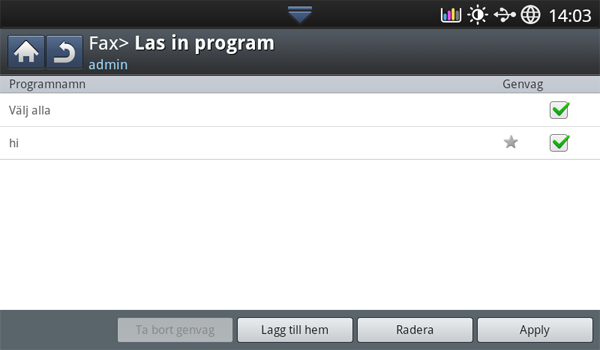
-
: Välj alla program.
-
: Visar detaljerad information om valda program.
-
Ändrar namn på ett valt program.
-
: Tar bort de markerade programmen.
-
-
Tryck på om du vill gå tillbaka till fliken .
Med det här alternativet kan du spara aktuella inställningar för framtida bruk. Du kan även läsa in tidigare inställningar från de senaste jobben.
Spara
-
Välj , , eller på skärmen.
-
Ange skanningsalternativ på fliken , eller på (Ändra skanningsinställningar).
-
Tryck på fliken .
-
Ange skannerkvaliteten med och .
-
Välj > Save.
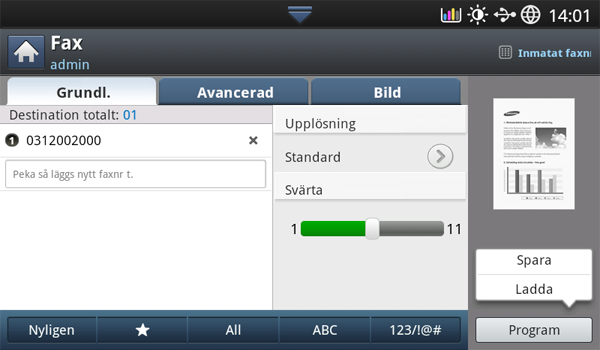
-
Tryck på inmatningsområdet för . Popup-tangentbordet öppnas.
Ange önskat namn på programmet. Tryck sedan på .
![[Note]](../common/note.png)
Du kan se värdena för angivna genom att rulla uppåt eller nedåt och kontrollera värdena med upp- och nedpilarna.
-
Tryck på .
-
Du har möjlighet att kontrollera alla inställningar. Om allting stämmer väljer du för att skapa en genväg till huvudskärmen, för att spara inställningarna eller för att avsluta utan att spara.
Läsa in
-
Tryck på , eller på skärmen.
-
Välj > Läs in.
-
Tryck på en tidigare inställning som du vill använda.
Maskinen är nu inställd på skanning enligt de inställningar du valt.
-
Välj för att skapa en genväg på huvudskärmen, för att ta bort aktuella inställningar eller för att använda aktuella inställningar.